| ETAPE 1 Créer un fichier de description de sources lumineuses à partir d'une image HDR. |
| On lance HDRShop | |||
| On charge une image *.hdr. Attention l'image
doit respecter deux impératifs : être au format Lattitude/Longitude comme ci-dessous (voir comment charger une image) être d'une taille réduite (128X64 pixels). |
|||
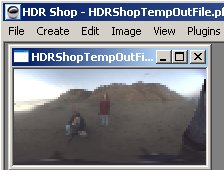 Si on ne possède pas d'image HDR au format Long/Lat on peut convertir une image HDR qui se trouve sous une forme différente, voir l'exemple Convertir d'un panorama vers un autre. |
|||
| On lance lightgen_plugin Parmi les entrées de la barre d'outils on choisit : Plugins>lightgen_plugin (comme sur la figure ci-dessous) |
|||
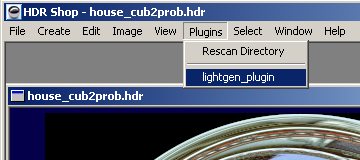 |
|||
|
La fenêtre du plugin qui s'ouvre alors contient 7 paramètres réglables: |
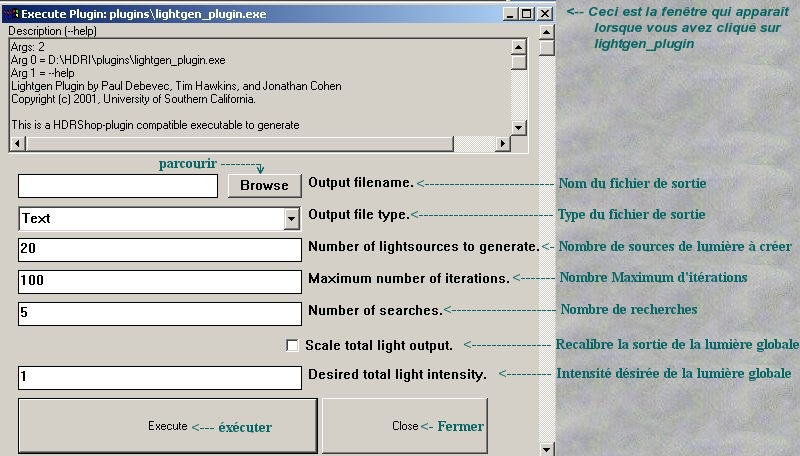 |
| - On appuie sur le bouton "Browse" pour choisir
le répertoire et le nom du fichier *.txt. - Le format de sortie par défaut est "Texte" - On entre le nombre de source lumineuses qui doivent être créées - Laisser le nombre d'itération par défaut - Pour le nombres de recherches on peut laisser la valeur par défaut - L'option "Scale Total light output". On active cette option si on veut restreindre la luminosité Globale de la scène. - L'option "Desired total light intensity" correspond à l'intensité lumineuse globale désirée. Elle n'est active que si le paramètre précédent est activé. |
| Une
fois les options sélectionnées, on clique sur le bouton
"Execute" pour
démarrer le plugin. Attention, Il y a un "bug" dans HDRShop, si le plugin prend trop de temps à s'éxecuter, HDRShop pense qu'il à planté et envoie un message de défaillance.  Malgré cela le plugin lui continue à tourner correctement. On peut donc ignorer cette alerte. |
|
Voilà
! Vous venez de créer votre fichier de description de sources
lumineuses au format texte.
|
 On passe à l'étape 2
On passe à l'étape 2